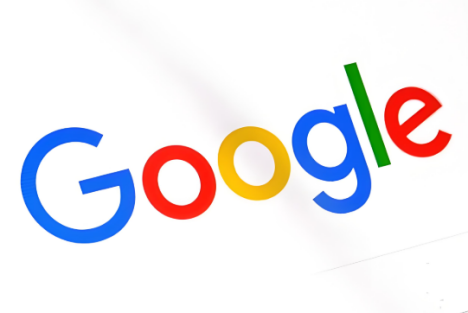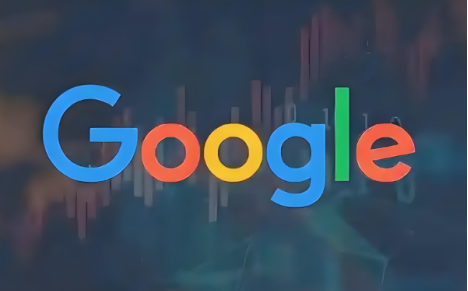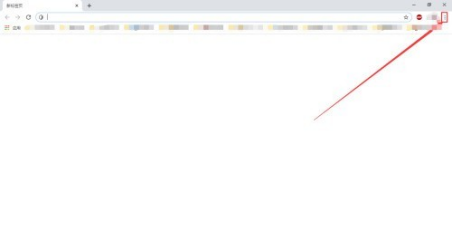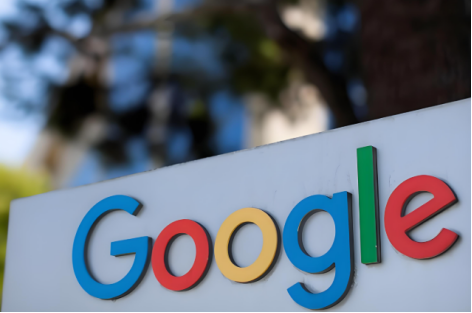解决谷歌浏览器插件弹窗问题
 谷歌浏览器电脑版
谷歌浏览器电脑版
硬件:Windows系统 版本:130.0.6723.59 大小:66.69MB 语言:简体中文 评分: 发布:2024-02-05 更新:2024-08-12 厂商:谷歌信息技术(中国)有限公司
在数字化时代,谷歌浏览器作为我们日常浏览网页、处理工作和学习任务的重要工具,其稳定性和流畅性对我们的使用体验至关重要。然而,有时我们可能会遇到谷歌浏览器插件弹窗频繁出现的问题,这不仅打断了我们的工作流程,还可能带来安全隐患。本文将为您提供一系列实用的解决方案,帮助您轻松应对谷歌浏览器插件弹窗问题,恢复浏览器的正常运作。

一、运行恶意软件扫描
由于恶意软件可能导致浏览器出现无限弹窗等异常行为,因此首先建议运行恶意软件扫描。可以使用Chrome内置的清理工具或第三方的反恶意软件软件来检测和移除可能存在的恶意软件或不需要的程序。
1、使用Chrome内置清理工具:
打开Chrome浏览器,进入设置界面。
点击“高级”选项,然后在“重置和清理”部分中选择“清理计算机”。
点击“查找”按钮,等待Chrome扫描并清除任何发现的恶意软件。
2、使用第三方反恶意软件:
下载并安装一个信誉良好的反恶意软件程序,如Malwarebytes。
运行软件进行全系统扫描,并按照软件推荐的步骤来处理任何检测到的威胁。
二、禁用或删除问题插件
某些插件可能与浏览器或其他插件不兼容,导致弹窗问题。因此,禁用或删除这些插件可能有助于解决问题。
1、进入插件管理页面:
在Chrome浏览器中,点击右上角的菜单按钮(三个点图标)。
选择“更多工具”>“扩展程序”来查看已安装的插件列表。
2、禁用或删除插件:
在插件列表中,找到可能引起问题的插件。
点击插件旁边的开关按钮来禁用它,或者点击“移除”按钮来删除它。
三、使用弹窗拦截器
安装弹窗拦截器插件可以有效阻止不必要的弹窗。Chrome Web Store提供了多种弹窗拦截扩展,如AdBlock、uBlock Origin等。
1、访问Chrome Web Store:
在Chrome浏览器中,进入Chrome Web Store页面。
2、搜索并安装弹窗拦截扩展:
在搜索框中输入“弹窗拦截”或相关关键词。
选择一个评价高且用户量大的弹窗拦截扩展,并点击“添加到Chrome”来安装它。
3、配置扩展设置:
根据需要配置扩展的设置,以确保最佳的拦截效果。
四、重置浏览器设置
如果以上方法都无效,可以尝试重置Chrome浏览器的设置回到其原始状态,以解决由于更改了设置或安装了不良扩展所导致的问题。
1、进入浏览器设置界面:
在Chrome浏览器中,点击右上角的菜单按钮(三个点图标)。
选择“设置”来进入设置界面。
2、重置浏览器设置:
在设置界面中,滚动到页面底部并点击“高级”选项。
在“重置和清理”部分中选择“恢复设置为其原始默认值”。
点击“重置设置”按钮,然后重新启动Chrome浏览器。
五、卸载并重新安装Chrome浏览器
如果所有其他方法都未能解决问题,最后的手段是卸载Chrome浏览器并重新安装。这将清除所有的浏览器数据和设置,但通常可以解决一些顽固的问题。
1、卸载Chrome浏览器:
在控制面板中找到“程序和功能”。
从列表中选择Google Chrome并点击“卸载”。
2、重新安装Chrome浏览器:
访问Google Chrome官方网站下载最新版本的Chrome浏览器。
安装下载的Chrome浏览器,并检查无限弹窗的问题是否已被解决。
六、其他注意事项
1、保持浏览器更新:定期更新Chrome浏览器到最新版本,以修复可能存在的错误或漏洞。
2、避免使用测试版或开发者版:这些版本可能会遇到更多问题,因此建议普通用户使用稳定版。
3、谨慎安装插件:在安装新插件时,务必仔细阅读插件的描述和权限要求,以避免安装不必要的插件或存在安全风险的插件。
通过以上步骤,大多数用户应该能够解决谷歌浏览器插件弹窗问题。如果问题仍然存在,可能需要考虑更深入的技术支持或联系专业的IT支持人员。